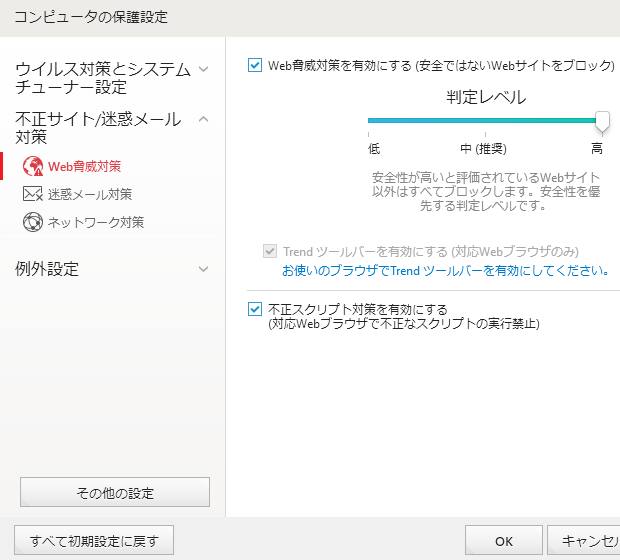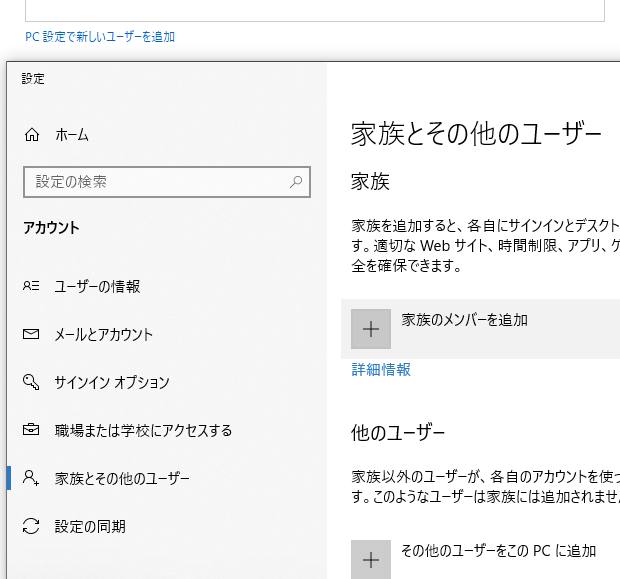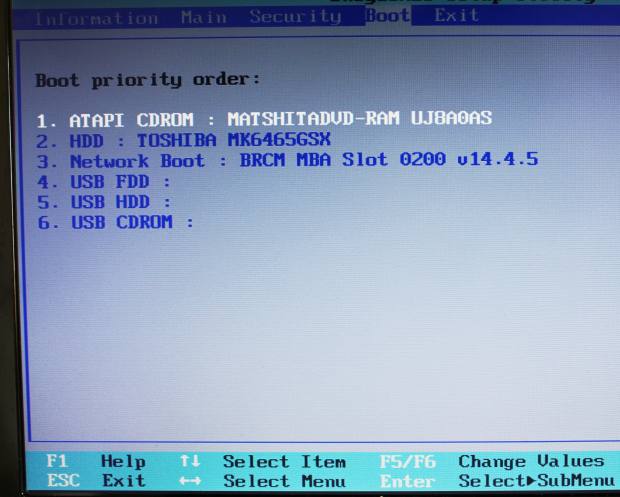PC環境を悪質なユーザーや有害プログラムから守るためには、コンピューターウイルスの
対策ソフトウェアをインストールして常時監視機能をONにされておくことが必須です。
しかしノートンやウイルスバスターなど性能の高いセキュリティソフトは容量が大きく、
メモリも多く使用するため、CPU(読み:シーピーユー)やマザーボードの性能が
低いパソコン本体に導入するとシステム全体の動作速度が極端に遅くなったり
フリーズが頻繁に起こるなど、非常に不快な状態で作業しなければならない場合もあります。
PC本体のパーツをより性能の良いものに交換するか、新しい本体を購入するのが一番の解決方法です。
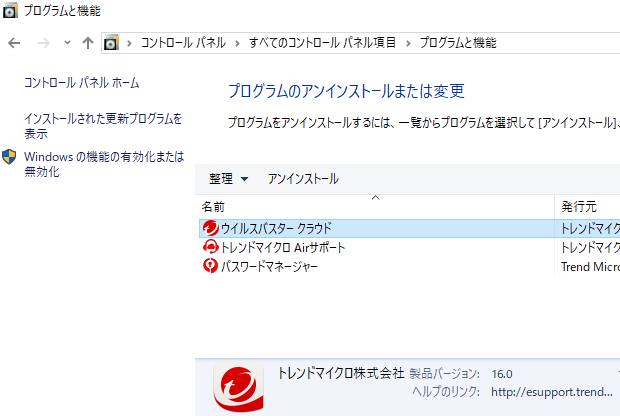
しかし、時間的・金銭的・技術的な面などですぐに環境を変えられそうにない場合は
通販サイトや店頭のソフトウェアコーナーで、動作が軽く、使用する容量も少ない
セキュリティソフトだけでも、必ず一つインストールしておくようにしましょう。
動作が重いからといって何も導入していないと、
ウィルスやスパイウェア・トロイの木馬・ハッキング・クラッキングといった
非常に悪質なユーザーやプログラムに筒抜けな状態になってしまいます。
また、すでにウイルスに感染しているCドライブにインストールすると、
ウィルス対策ソフトのプログラムが先に破壊されてしまうケースが稀に起こりえます。
こういった場合は確実にすべての感染ウィルスを抹消するために、
一度Windowsを初期化して再セットアップをするのが確実です。
ほか、PCデポ 様での、Windowsでセキュリティ対策ソフトが起動しません。 の解説も参考までに。
どうしても残したいデータやアプリケーションソフトがある場合には、
PCサポートセンターに修復の依頼をされてみることをお薦めします。